OneNoteは、アクセスしようとしているコンテンツがまだ利用できないというエラーをスローする場合があります。 このエラーメッセージは通常、アプリが動作を停止して再起動した後に発生します。 これは、OneNoteがメモを適切に同期できなかったためです。
あなたが「コンテンツはまだ利用できませんOneNoteデスクトップアプリでエラーが発生した場合、オンラインアプリで次のアラートが表示されることがよくあります。申し訳ありませんが、このページは別のパソコンから追加されたものであり、まだ同期されていないようです。 ここをクリックするか、Enterキーを押してリロードします“. 問題は、Enterキーを押してページを再度ロードしても何も起こらないか、同じエラーが何度も発生することです。
OneNoteコンテンツがまだ利用できないエラーを修正するためのソリューション
ログアウトしてOneNoteを再起動します
このエラーは、一部のノートブックが同期に失敗したことを示しています。 簡単な解決策として、OneNoteアカウントからログアウトし、アプリを閉じます。 次に、再起動して再度サインインします。 このようにして、コンピュータはOneNoteのサーバーへの新しい接続を確立し、問題を解決する可能性があります。
さらに、マシンで最新のOnenoteアプリバージョンを実行していることを確認してください。 アプリのバージョンが古くなっている場合は、更新を確認してください。
ごみ箱を空にする
何人かのユーザーは、ごみ箱を空にすることでこの問題を解決することができました。 OneNoteが、ビンに送信した個々のセクションまたはページを同期しようとしている場合、プロセスが失敗するのも不思議ではありません。 ごみ箱からすべてのファイルを完全に削除し、問題が解決するかどうかを確認します。
ごみ箱を起動し、をクリックします ごみ箱ツール、次に選択します ごみ箱を空にします。

接続を確認してください
インターネットに接続していることを確認してください。 このエラーは、接続が切断されたか、接続が安定していないことを示している可能性もあります。 Wi-Fi接続を使用している場合は、ルーターを再起動し、ケーブル接続を使用します。 または、可能であればモバイルホットスポットに接続します。
コンテンツが別のデバイスで利用可能かどうかを確認します
別のデバイスで問題のあるページまたはセクションにアクセスできるかどうかを確認してください。 それぞれのページが複数のユーザーと共有されている場合は、同じ問題が発生していないかどうかを確認するようにユーザーに依頼してください。 コンテンツが他のユーザーに表示される場合は、コンテンツをコピーするか、新しいセクションに移動するように依頼します。 次に、誰もが新しいエリアにアクセスできるかどうかを確認します。
OneDriveストレージを復元する
問題のあるコンテンツにアクセスできるユーザーがいない場合は、OneDriveストレージを復元します。 基本的に、コンテンツを以前の状態に復元します。
- に移動します OneDriveWebサイト サインインします。
- 次に、に移動します 設定 → オプション → OneDriveを復元する. 職場または学校のアカウントを使用している場合は、に直接アクセスしてください 設定 → OneDriveを復元する.
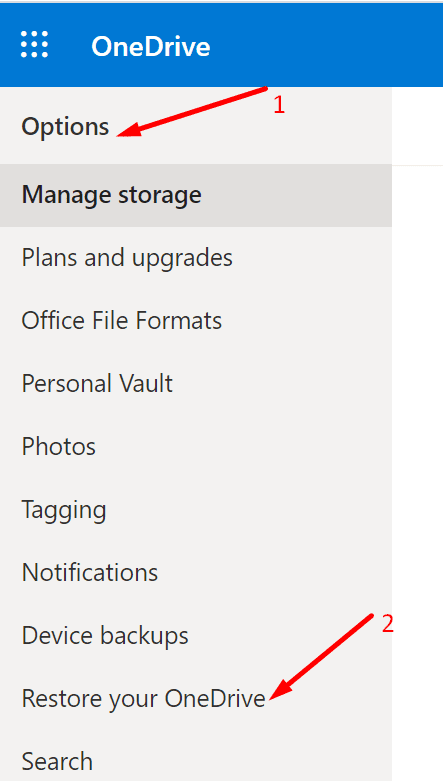
- ドロップダウンリストから日付を選択します。
- 元に戻すアクティビティを選択します。
- ヒット 戻す ボタン。
「コンテンツはまだ利用できません」エラーを回避するためのヒント
- 接続が安定していることを確認してください。
- データがクラウドに同期されたことを確認する正常な同期ステータスアイコンが表示されるまで、Onenoteを終了しないでください。
- ノートブックがOneNoteのサーバーに到達するまで待ちます。 編集、更新、または保存する各ページとセクションは、OneNoteのサーバーに到達するまでに時間がかかります。 コンテンツが完全に同期される前にそのノートブックにアクセスしようとすると、「コンテンツはまだ利用できません」というエラーメッセージが表示される場合があります。
結論
アクセスしようとしているコンテンツがまだ利用できないとOneNoteが言っている場合、これはアプリがノートブックをサーバーに同期するためにより多くの時間を必要としていることを示しています。 ただし、数分経ってもエラーが解消されない場合は、OneNoteを再起動して、問題のあるコンテンツを新しいセクションにコピーできるかどうかを確認してください。 それでも問題が解決しない場合は、OneDriveを復元します。
この問題をなんとか解決できましたか? 以下のコメントでお知らせください。